De quelle police s'agit-il ? Outils pour identifier une police sur une page
Vous voulez récupérer une police à partir d'une image ou d'un texte(image or text) ? Il existe des outils étonnamment puissants qui peuvent faire tout le travail pour vous. Une fois que vous savez de quelle police il s'agit, vous pouvez alors regarder en ligne pour la télécharger et vous pourrez l'utiliser avec vos applications de traitement de texte(word processing apps) habituelles .
Ces outils ne sont pas toujours parfaits pour obtenir la police exacte que vous recherchez, mais vous trouverez à la place une gamme de résultats très similaires à la police que vous avez numérisée. Parfois, vous pouvez également trouver la police exacte, mais dans tous les cas, c'est bien mieux que d'essayer de rechercher désespérément en ligne un nom de police(font name) spécifique .

Nous allons jeter un œil à certains outils de recherche de polices, puis expliquer comment vous pouvez également installer les polices sur votre ordinateur.
Les meilleurs outils de recherche de polices
Avant de lister les meilleurs outils de recherche de polices pour découvrir la police, voici une astuce rapide pour préparer votre police(font ready) pour la numérisation.
Si vous souhaitez numériser une police à partir d'un PDF , d'un document ou d'une page Web(document or web page) , faites une capture d'écran de la page au lieu de copier et coller le texte lui-même. S'il s'agit de texte sur une photo, vous pouvez rogner la majeure partie de l'arrière-plan afin de ne conserver que la police.
Ensuite, suivez les étapes mentionnées ci-dessous pour l'un de ces outils de recherche de polices que nous avons inclus.
Quelle est la police(What The Font) par Myfonts

Visitez le lien ci-dessus, cliquez et faites glisser votre photo dans la boîte, et Myfonts identifiera tout texte dans l'image. Ensuite, cliquez simplement pour faire glisser le texte que vous souhaitez numériser.

What The Font fait un excellent travail pour trouver du texte dans une image, donc dans presque tous les cas, vous devriez voir que le texte est automatiquement mis en surbrillance. Sinon, vous pouvez utiliser l' outil de glissement(drag tool) pour surligner le texte manuellement. Une fois que vous avez fait cela, cliquez sur la flèche bleue(blue arrow) pour identifier votre police.
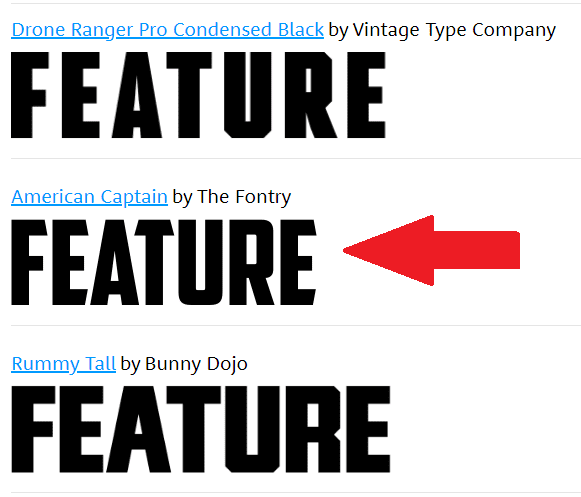
Comme mentionné précédemment, la police peut ne pas toujours être reconnue immédiatement, mais vous aurez une gamme d'options. Lors de nos tests, What The Font a trouvé la bonne police, mais l'a placée en deuxième position dans la liste.

La plupart des options ici sont très similaires et vous pouvez entrer votre propre texte pour voir comment la police apparaîtra. Nous expliquerons plus tard comment vous pouvez trouver des variantes gratuites de ces polices et également les installer sur votre ordinateur.
Font Matcherator par Fontspring
Nous avons constaté que What The Font était un (Font)scanner de polices(font scanner) plus convivial et fonctionnait plus souvent avec précision. Par exemple, les images plus sombres présentées précédemment pourraient être détectées par What The Font , mais pas par Fontspring . Cependant, si What The Font ne(Font isn) fonctionne pas comme prévu, vous pouvez essayer Font Matcherator de Fontspring .

Visitez le lien ci-dessus et faites glisser votre image dans la boîte sur le site Web Font Matcherator(Font Matcherator website) . Cliquez et faites glisser(Click and drag) pour entourer le texte avec la case marquée. Si du texte est trouvé, vous verrez des cases rouges décrivant le texte. Une fois que vous êtes satisfait des résultats, cliquez sur le bouton vert Matcherate it .

Le résultat final(end result) peut ne pas être aussi précis que vous l'espériez, mais vous devriez toujours voir des polices qui ressemblent à celle que vous avez numérisée.
Comment télécharger des polices gratuites en ligne
Vous avez trouvé une police que vous aimez et dont vous avez le nom, mais vous ne voulez pas payer entre 20 et 100 € ? Heureusement, il existe des alternatives. De nombreux créateurs de polices créent des versions gratuites de leurs polices et vous pouvez les trouver en ligne.

Pour cela, rendez-vous sur dafont puis recherchez votre nom de police(font name) dans la barre de recherche(search bar) .
Une fois que vous avez trouvé la police, cliquez sur le bouton de téléchargement(download button) . Faites attention aux droits d'utilisation. Habituellement, ces polices sont disponibles gratuitement pour un usage personnel, mais vous devez payer l'auteur pour les droits d'utilisation commerciale.
Si vous ne trouvez pas votre police ici, vous pouvez revenir à What The Font ou Font Matcherator(Font or Font Matcherator) pour trouver le nom d'une police similaire. La recherche d'une police disponible peut prendre un certain temps, mais cela peut en valoir la peine si vous ne l'utilisez que pour un usage personnel.
Si vous avez besoin de la police à des fins commerciales, il est préférable de l'acheter sur des sites Web tels que Myfonts ou fonts.com . Si vous ne trouvez pas une police que vous aimez, vous pouvez toujours créer votre propre police.

Une fois que vous avez téléchargé votre police, elle devrait se trouver dans un fichier .zip(.zip file) . Extrayez le fichier .zip(.zip file) avec un outil d'archivage, puis accédez à l'emplacement du contenu décompressé. Double-cliquez pour exécuter le fichier .otf(.otf file) , puis cliquez sur le bouton d'installation(install ) .
Vous trouverez désormais la police disponible dans la plupart des applications. Cela inclura Microsoft Word , Photoshop et la plupart des autres programmes populaires qui ont une sorte de traitement de texte(word processing) et de sélecteur de polices. Sur Mac , double-cliquez pour installer le fichier .ttf(.ttf file) , puis cliquez sur le bouton Installer la police(Install Font ) lorsque vous y êtes invité.
Comment ajouter des polices dans Adobe Creative Cloud
Vous pouvez trouver une variété de polices gratuites à installer sur vos applications Adobe Creative Cloud(Adobe Creative Cloud apps) en quelques clics seulement.
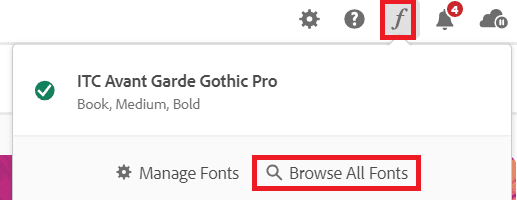
Ouvrez d'abord Adobe Creative Cloud . Ensuite(Next) , cliquez sur l' icône italique f( italic f icon) en haut à droite, puis cliquez sur Parcourir toutes les polices(Browse All Fonts) . Une nouvelle page s'ouvrira dans votre navigateur. Connectez(Sign) -vous à votre compte Adobe(Adobe account) si vous ne l'avez pas déjà fait et vous aurez accès à un puissant moteur de recherche de(search engine) polices .
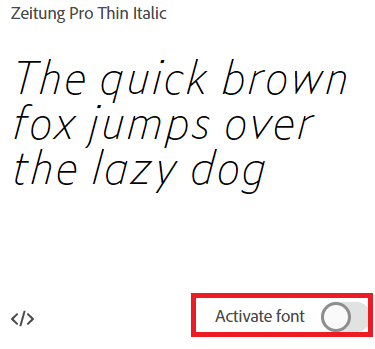
Parcourez(Browse) les catégories ou recherchez un nom de police(font name) spécifique , une famille de polices ou un créateur de polices. Une fois que vous avez trouvé une police, double-cliquez dessus et vous vous retrouverez sur une nouvelle page où vous pourrez cliquer pour activer chaque police. Cliquez sur le bouton d'activation(activate button) et la police sera disponible dans vos applications Adobe Creative Cloud(Adobe Creative Cloud apps) .
De quelle police s'agit-il ?
Dans cet article, nous vous avons appris à trouver des polices en ligne en scannant une seule image. Vous avez également appris comment trouver les noms de polices en ligne à télécharger, ainsi que comment les installer sur votre PC Windows ou Mac(PC or Mac) .
Avez-vous encore des questions? Si vous le faites, n'hésitez pas à les partager dans la section des commentaires.
Related posts
Comment Format Text: Discord: Font, Bold, Italicize, Strikethrough, et plus
3 façons de prendre un Photo or Video sur un chromebook
Comment 08932008 ou Spying Software
Plat Panel Display Technology Demystified: TN, IPS, VA, OLED et plus
Comment faire pour activer ou désactiver Caps Lock sur Chromebook
Discord pas Opening? 9 Ways pour réparer
Comment Search Facebook Friends par Location, Job, ou School
Comment scinder le Screen sur un chromebook
Comment utiliser Discord Spoiler Tags
7 Quick Fixes lorsque Minecraft Keeps Crashing
4 Ways Pour trouver le meilleur Internet Options (ISPs) dans votre région
Comment Download and Install Peacock sur Firestick
Votre Computer Randomly Turn sur lui-même?
OLED vs MICROLED: Devriez-vous attendre?
Pouvez-vous changer votre Twitch Name? Oui, mais Be Careful
Qu'est-ce que Discord Streamer Mode and How pour le mettre en place
Comment rechercher et trouver des tweets supprimés de quelqu'un
Comment Download Twitch Videos
Comment Post Un article sur Linkedin (et Best Times à Post)
Comment faire Spotify Louder and Sound Better
